Werbung
 Letzten Monat habe ich einen Artikel über verschiedene Tools geschrieben, mit denen Sie arbeiten können Backups erstellen So automatisieren und planen Sie regelmäßige Windows 7-SicherungenViel zu viele PC-Benutzer können ihre Systeme und Daten nicht ordnungsgemäß sichern. Aus diesem Grund war ich oft in der Lage, Familie und Freunden zu sagen, dass alle ... Weiterlesen oder Bilder aller Ihrer Windows 7-Computersysteme. Während es wichtig ist, vollständige Sicherungen Ihres gesamten Systems zu erstellen, möchten Sie möglicherweise häufiger wirklich wichtige Verzeichnisse oder Dateien sichern. Dies ist häufig im Bereich der IT der Fall, wo Kunden Daten in einem bestimmten Verzeichnis sammeln und sicherstellen möchten, dass dort regelmäßig tägliche (oder stündliche) Sicherungen der Daten durchgeführt werden.
Letzten Monat habe ich einen Artikel über verschiedene Tools geschrieben, mit denen Sie arbeiten können Backups erstellen So automatisieren und planen Sie regelmäßige Windows 7-SicherungenViel zu viele PC-Benutzer können ihre Systeme und Daten nicht ordnungsgemäß sichern. Aus diesem Grund war ich oft in der Lage, Familie und Freunden zu sagen, dass alle ... Weiterlesen oder Bilder aller Ihrer Windows 7-Computersysteme. Während es wichtig ist, vollständige Sicherungen Ihres gesamten Systems zu erstellen, möchten Sie möglicherweise häufiger wirklich wichtige Verzeichnisse oder Dateien sichern. Dies ist häufig im Bereich der IT der Fall, wo Kunden Daten in einem bestimmten Verzeichnis sammeln und sicherstellen möchten, dass dort regelmäßig tägliche (oder stündliche) Sicherungen der Daten durchgeführt werden.
Wir haben hier bei MUO viele Datensicherungslösungen behandelt, wie zum Beispiel Tinas Artikel über Klonen von Festplatten 5 Möglichkeiten zum Klonen und Kopieren Ihrer Festplatte Weiterlesen
, Stefans Artikel über Dateisynchronisierungstools oder Shankars Artikel über Dateien synchronisieren Wie synchronisiere ich Dateien zwischen PC und USB-Stick? Weiterlesen zwischen einem PC und Ihrem USB-Laufwerk. Justin hat gestern sogar einen gemacht Wiederholen Sichern Sie Ihre gesamte Festplatte mit Redo Backup & RecoveryErstellen Sie ganz einfach eine Kopie Ihrer gesamten Festplatte. Sichern Sie nicht nur Ihre Daten: Sichern Sie Ihre gesamte Software, Ihre Einstellungen und alles andere, indem Sie Ihre gesamte Festplatte klonen. Backup wiederholen ... Weiterlesen . Alle diese Lösungen sind großartig, aber wenn Sie in einer Umgebung arbeiten, in der es um kostenlose Software von Drittanbietern geht Pakete oder Unternehmen, die sich nur an Microsoft-Produkte halten möchten, sind möglicherweise ohne ein Produkt Lösung.In diesem Artikel werde ich Ihnen zeigen, wie Sie eine Kombination aus dem kostenlosen SyncToy-Tool von Microsoft und einem sehr einfachen geplanten VB-Skript verwenden können, das den gesamten Datensicherungsprozess automatisiert.
Einrichten von SyncToy für automatisierte Dateisicherungen
Microsoft SyncToy ist ein kostenloses Tool, mit dem Sie Ordner für einen Echoklon oder eine vollständige Synchronisierung „koppeln“ können. Ich werde den Unterschied unten erklären. Der Punkt hier ist jedoch, dass Sie, bevor Sie die Verzeichnis- und Dateisicherungen automatisieren können, alle Bereiche einrichten müssen, die Sie kopieren möchten, und wo die archivierte Kopie abgelegt werden soll.

Sie tun dies, wenn Sie das SyncToy zum ersten Mal ausführen, indem Sie auf „Neues Ordnerpaar erstellen”Und dann den linken (von) Ordner und den rechten (von) Ordner definieren. Der zweite Schritt des Synchronisierungs-Setup-Prozesses besteht darin, die gewünschte Synchronisierungsart auszuwählen.
“Synchronisieren”Ist eine bidirektionale Datensicherung. Das heißt, wenn links oder rechts eine neue Datei angezeigt oder aktualisiert wird, werden diese Änderungen in das andere Verzeichnis kopiert. Auf der anderen Seite spiegelt Echo nur alle Änderungen vom linken Verzeichnis zum rechten. Dies ist normalerweise das, was Benutzer tun möchten, wenn sie ein bestimmtes Verzeichnis sichern. Sie möchten, dass alle Änderungen in der Sicherung gespiegelt werden.

In der geplanten Lösung, die ich Ihnen beim Einrichten zeigen werde, werde ich vier Ordnerpaare einrichten. Jedes Paar ist ein Backup, das ich zu einer bestimmten Tageszeit bearbeiten möchte. Am Morgen werde ich einen Ordner sichern. Mittags werde ich einen anderen sichern und so weiter.

Sobald Sie alle Ordner eingerichtet haben, für die Sie automatische Sicherungen durchführen möchten, ist es Zeit für die Einrichtung Starten Sie das Skript, mit dem SyncToy gestartet wird, mithilfe der Befehlszeilenfunktion, die Microsoft mit dem bietet Werkzeug.
Einrichten des SyncToy-Automatisierungsskripts
Das VB-Skript, das ich Ihnen zeigen werde, überprüft die aktuelle Tageszeit und führt den entsprechenden Befehl aus, um das Microsoft SyncToy-Programm zu starten und das richtige Verzeichnis zu sichern.
Dazu wird der Name des gekoppelten Verzeichnisses verwendet, das Sie im obigen Tool eingerichtet haben. Kopieren Sie das Skript in den Editor und speichern Sie es als "databaseackup.wsf".
Das obige Skript überprüft einfach die aktuelle Stunde (basierend auf der PC-Uhr, auf der das Skript ausgeführt wird). Wenn es zwischen Mitternacht und 6:59 Uhr liegt, wird das von Ihnen eingerichtete Paar „MorningFiles“ synchronisiert. Zwischen 7 Uhr morgens und 12:59 Uhr das Paar "NoonFiles" und so weiter.
Jetzt müssen Sie nur noch eine geplante Windows-Aufgabe einrichten, mit der das Skript innerhalb der vier Zeiträume mehr als viermal täglich gestartet wird. Dies ist auch ziemlich einfach. Rufen Sie einfach die Systemsteuerung und die Verwaltung auf und öffnen Sie den Taskplaner. Klicke auf "Aufgabe erstellen “.
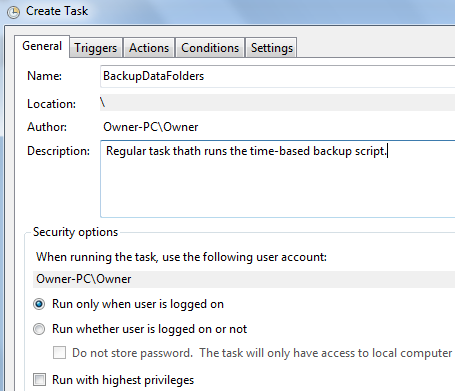
Benennen Sie die Aufgabe und klicken Sie dann auf die Registerkarte Auslöser. Stellen Sie sicher, dass Sie “Nach einem Zeitplan“, Täglich, jeden Tag wiederkehren, um 3 Uhr morgens beginnenKlicken Sie unten auf, um die Aufgabe alle 6 Stunden zu wiederholen. Dies löst die Aufgabe um 03:00, 09:00, 1500 und 21:00 Uhr aus.

Diese befinden sich alle innerhalb eines der vier Zeiträume, die Sie in Ihrem Skript geplant haben. Klicken Sie nun auf die Aktionen Registerkarte und wählen Sie “Starten Sie ein Programm”Aus der Dropdown-Liste und navigieren Sie zu dem Ort, an dem Sie das Skript gespeichert haben.

Das ist alles dazu! Jetzt startet der Taskplaner Ihr einzelnes Skript viermal am Tag (Sie müssen sich nicht mit mehreren Aufgaben herumschlagen). Ihr Skript übernimmt das Starten von SyncToy im Befehlsmodus, indem Sie „SyncToyCmd.exe -R EveningFiles”- mit dem Dateipaar, das Sie nach“ -R ”benannt haben.
Sie können überwachen, ob Ihr Skript ausgeführt wird, indem Sie die SyncToy-Protokolldatei unter „C: \ Benutzer \ Eigentümer \ AppData \ Local \ Microsoft \ SyncToy \ 2.0 \ SyncToyLog.log”

Das Protokoll wird bei jeder Ausführung von SyncToy aktualisiert und zeigt Ihnen, welches Verzeichnis gesichert wurde, wann es abgeschlossen wurde, wie viele Dateien und wie groß die Sicherung ist.
Funktioniert diese Datensicherungslösung für Sie? Haben Sie andere Möglichkeiten, wichtige Datendateien und Ordner automatisch zu sichern? Teilen Sie Ihre Gedanken in den Kommentaren unten.
Bildnachweis: Shutterstock
Ryan hat einen BSc-Abschluss in Elektrotechnik. Er hat 13 Jahre in der Automatisierungstechnik, 5 Jahre in der IT gearbeitet und ist jetzt Apps Engineer. Als ehemaliger Managing Editor von MakeUseOf sprach er auf nationalen Konferenzen zur Datenvisualisierung und wurde im nationalen Fernsehen und Radio vorgestellt.